Przegląd urządzeń Wi-Fi firmy US Robotics
Autor: Ulan-Nakor-Kaczan | Data: 08/11/05
|
 Jak mawiali starożytni rzymianie "Navigare necesse est" (żeglowanie jest rzeczą konieczną) tak my moglibyśmy powiedzieć dziś, że "komunikacja jest rzeczą konieczną". Tematem niniejszego testu będą urządzenia do łączności bezprzewodowej (Wi-Fi) firmy US Robotics z nowej serii MAXg: bezprzewodowy Router, bezprzewodowa karta PCMCIA, bezprzewodowa karta PCI oraz bezprzewodowy adapter pod USB - całość dostarczyłą firma RRC. US Robotics od lat znany jest z produkcji urządzeń do komunikacji, w tym oczywiście od kilku lat urządzeń służących do bezprzewodowego komunikowania się komputerów. Magiczne cztery litery Wi-Fi coraz bardziej opanowują rynek, a dzięki obniżce cen stają się coraz popularniejszym sposobem budowy domowych sieci (zwłaszcza u osób dbających o estetykę w domu, dla których nie do przyjęcia są przebiegające przez pokój kable). Zapraszamy do zapoznania się pierwszym "bezprzewodowym testem" i mini-poradnikiem sieci Wi-Fi na łamach naszego serwisu. Jak mawiali starożytni rzymianie "Navigare necesse est" (żeglowanie jest rzeczą konieczną) tak my moglibyśmy powiedzieć dziś, że "komunikacja jest rzeczą konieczną". Tematem niniejszego testu będą urządzenia do łączności bezprzewodowej (Wi-Fi) firmy US Robotics z nowej serii MAXg: bezprzewodowy Router, bezprzewodowa karta PCMCIA, bezprzewodowa karta PCI oraz bezprzewodowy adapter pod USB - całość dostarczyłą firma RRC. US Robotics od lat znany jest z produkcji urządzeń do komunikacji, w tym oczywiście od kilku lat urządzeń służących do bezprzewodowego komunikowania się komputerów. Magiczne cztery litery Wi-Fi coraz bardziej opanowują rynek, a dzięki obniżce cen stają się coraz popularniejszym sposobem budowy domowych sieci (zwłaszcza u osób dbających o estetykę w domu, dla których nie do przyjęcia są przebiegające przez pokój kable). Zapraszamy do zapoznania się pierwszym "bezprzewodowym testem" i mini-poradnikiem sieci Wi-Fi na łamach naszego serwisu.
| |
|
Wstęp
Za sprawą sieci Internet stały się bardzo popularne domowe sieci komputerowe, tworzone w celu udostępniania połączeń internetowych innym domowinkom lub sąsiadom. Najpopularniejszym sposobem jest tworzenie sieci LAN (Local Area Network) w oparciu o kable. Jest to najprostsza i najszybsza metoda zbudowania własnej domowej sieci komputerowej. Są jednak przypadki, kiedy budowa takiej sieci jest trudna lub wręcz niemożliwa (np. częsta niechęć żon lub innych domowników do przeciągania po domu kabli). W takich przypadkach ratunkiem może być instalacja w domu sieci bezprzewodowych. W ostatnim czasie, dzięki dość znacznym obniżkom cen tego typu urządzeń, sieci WI-Fi stają się coraz bardziej popularne w naszym kraju. Także spore grono użytkowników tradycyjnych sieci przewodowych zastanawia się nad przejściem na ich bezkablowy wariant. W tym teście postaramy się zobaczyć, czy sieci wifi są w stanie zastąpić całkowicie sieci kablowe, ewentualnie co jest ich plusami, a co minusami. Postaramy się pomóc przy odpowiedzi na pytanie: "czy sieci wifi są dla mnie tym, czego poszukuję, czy warto w nie zainwestować i czy spełnią one moje oczekiwania."

Bohaterowie testu
Trochę historii

Logo Wi-Fi
Historia sieci Wi-Fi sięga połowy lat 90-tych ubiegłego wieku, kiedy to powstały pierwsze sieci i urządzenia WLAN (czyli Wirless LAN). W 1997 r. organizacja Institute of Electrical and Electronics Engineers (IEEE) wprowadziła pierwszy standard 802.11 (miał on jednak małą przepustowość rzędu 1-2 Mbit/s i się szerzej nie przyjął), z przydzielonym pasmem 2,4 GHz (pasmo to nie wymaga uzyskiwania koncesji na nadawanie).
W 1999 r. IEEE wprowadził standard 802.11b, który posiadał już przepustowość rzędu 11 Mbit/s i nadawał w paśmie 2,4 GHZ, wtedy też wprowadzono standard 802.11a nadający w odróżnienia od "b" w paśmie powyżej 5 GHz i miał większą przepustowość teoretyczną na poziomie 54 Mbit/s. Standard 802.11a z różnych względów nie rozpowszechnił się tak jak 802.11b.
W 2002 IEEE przedstawiła nowy standard 802.11g który był kompatybilny w dół z "b", posiadał on jednak znacznie zwiększoną teoretyczną przepustowość do 54 Mbit/s (podobnie jak 802.11.a).
Zawartość pudełek
US Robotics zapakował swoje urządzenia w estetyczne i w nie przesadnie wielkie opakowania (teraz nastała taka moda, że wielu producentów pakuje swoje produkty w ogromne pudła, by rzucały się z daleka na półkach sklepowych). W pudełkach obok samych urządzeń jest instrukcja w wersji papierowej (brak jednak w języku polskim) oraz cd-rom z oprogramowaniem (jest na nim też polska instrukcja obsługi w formacie html).

Estetyczne pudełka w jednorodnej stylistyce (kliknij, aby powiększyć)

Bohaterowie niniejszego testu (kliknij, aby powiększyć)
Oprogramowanie jakie dołączył do swoich produktów US Robotics, to obok sterowników: AsSubtract w wersji 30 dniowej (służy on do blokowania okienek wyskakujących i reklam), Spysubtract (oprogramowanie antyszpiegowskie) i jest również po części 30 dniową wersją (przez 30 dni mamy dostęp do wszystkich funkcji wersji PRO). Ponadto dołączony jest program US Robotics Band - jest to monitor odbieranych i wysyłanych danych w sieci przez komputer. Ponadto w pudełku z routerem znajdziemy kabel sieciowy (nazwany tu serwisowym).
Jak widać z tego oprogramowanie dołączone do produktów z serii MAXg nie jest przesadnie bogate. Jak dla mnie to dołączone oprogramowanie nie jest zbyt przydatne, bowiem można znaleźć w sieci darmowe odpowiedniki o podobnych możliwościach (choćby Ad-Aware).
Wirless Router MAXg

Wirless Router MAXg (kliknij, aby powiększyć)

Wymiary: 10,9 x 18 x 4,3 cm; waga 0,27 kg (kliknij, aby powiększyć)

Etykieta z przydatnymi informacjami (kliknij, aby powiększyć)

Tył routera ze wszystkimi dostępnymi gniazdami (kliknij, aby powiększyć)

Ponownie tył tym razem z odkręconą anteną (umożliwia to wymianę na silniejszą antenę)
(kliknij, aby powiększyć)

Przód z diodami sygnalizacyjnymi (kliknij, aby powiększyć)

Router z zasilaczem (kliknij, aby powiększyć)
Według danych producenta zapewnia on maksymalną prędkość przesyłania na poziomie 125 Mbit/s (Ok 16,5 MB/s). W tej chwili najszybszym zatwierdzonym standardem jest 802.11.g, którego prędkość przesyłu to 54 Mbit/s (6,75 MB/s). Rozwiązanie zaprezentowane przez US Robotics pod postacią MAXg należy traktować jak rozwiązanie autorskie firmy.
Urządzenie posiada wbudowany serwer DHCP (sieć LAN) i klienta sieci WAN. Posiada także obsługę statycznego i dynamicznego adresowania IP, obsługę protokołów PPP over Ethernet (PPPoE) oraz PPTP. Ponadto posiada obsługę strefy zdemilitaryzowanej (DMZ). W kwestii bezpieczeństwa router zapewnia:
- 802.11i (WPA2)
- WPA (Wi-Fi Protected Access), TKIP
- Szyfrowanie AES
- 64/128-bitowe szyfrowanie WEP (Wired Equivalent Privacy)
- Uwierzytelnianie 802.1x
- Wyłączanie identyfikatora SSID
- Obsługa tunelowania VPN (IPSec, PPTP, L2TP)
- Firewall ze stanową analizą pakietów (Stateful Packet Inspection, SPI)
- Uwierzytelnianie adresów MAC
- Lista zablokowanych adresów MAC (64)
- Dzienniki systemowe - ostrzeżenia
Router posiada standardowo obrotową, odłączaną antenę dipolową 2 dBi ze złączem SMA o odwróconej polaryzacji.
W urządzenie jest wbudowany jeden port WAN w standardzie RJ-45, 10/100 Ethernet z funkcją automatycznego wykrywania i przełączania. Ponadto posiada 4 porty RJ-45, 10/100 Ethernet LAN z funkcją automatycznego wykrywania i przełączania oraz 1 port USB 2.0 (można do niego podłączyć wyłącznie drukarkę).
Obsługiwane częstotliwości to:
- 2400-2462 MHz (Ameryka Północna)
- 2400-2483,5 MHz (ETSI)
- 2454-2483,5 MHz (Francja, 10 mW, poza budynkami)
- Moc wyjściowa: 19,5 dBm (średnia EIRP)
Obsługuje on w zależności od kraju 11 kanałów (Ameryka Północna) lub 13 kanałów (ETSI).
Pozostałe bezprzewodowce...
Czyli: Wirless PCMCIA Card, Wireless PCI Card oraz Wireless USB Adapter wszystko z dopiskiem MAXg. Wszystkie 3 rodzaje kart obsługują podobnie jak router oprócz standardowych 802.11. b i g również MAXg. Przyjżyjmy się produktom i ich specyfikacji.
Najpierw coś dla notebooków - Wirless PCMCIA Card MAXg:

Wirless PCMCIA Card (kliknij, aby powiększyć)

Karta PCMCIA widok od dołu (kliknij, aby powiększyć)

Karta PCMCIA widok od góry (kliknij, aby powiększyć)
Teraz dla stacjonarnych, karta Wireless PCI Card MAXg:

Wireless PCI Card (kliknij, aby powiększyć)

Wireless PCI Card (kliknij, aby powiększyć)

Wireless PCI Card (kliknij, aby powiększyć)

Ze zdemontowaną anteną (kliknij, aby powiększyć)
I dla wszystkich Wireless USB Adapter MAXg:

Wireless USB Adapter (kliknij, aby powiększyć)

Wireless USB Adapter (kliknij, aby powiększyć)

Wireless USB Adapter (kliknij, aby powiększyć)

Dzięki ruchomemu złączu mamy spore możliwości ustawienia (sam pen jest jednocześnie anteną)
(kliknij, aby powiększyć)

Wireless USB Adapter (kliknij, aby powiększyć)
Dostępne we wszystkich kartach zabezpieczenia to:
- WPA2/802.11i (Szyfrowanie AES)
- WPA (Wi-Fi Protected Access), TKIP
- 64/128-bitowe szyfrowanie WEP (Wired Equivalent Privacy)
- Uwierzytelnianie 802.1x
Pasmo częstotliwości:
- 2400-2462 MHz (Ameryka Północna)
- 2400-2483,5 MHz (ETSI)
- 2454-2483,5 MHz (Francja, 10 mW, poza budynkami)
- * Moc wyjściowa dla karty PCMCIA 18,4 dBm (średnia EIRP) zaś dla karty PCI 19,25 dBm (średnia EIRP).
Kanały transmisyjne:
- 11 kanałów (Ameryka Północna)
- 13 kanałów (ETSI)
Co ważne warto trochę poeksperymentować z doborem kanału, ponieważ może on mieć spory wpływ na stabilność.
Ponadto karta pci dysponuje obrotową, odłączaną anteną dipolowa 2 dBi ze złączem SMA o odwróconej polaryzacji (co umożliwia nam wymianę na mocniejszą antenę). Adapter USB też posiada wbudowaną obrotową antenę, jednak co oczywiste bez możliwości wymiany, ponadto adapter obsługuje złącze USB w standardzie 2.0.
Technologia MAXg
Tak o tej technologii pisze sam producent urządzenia, kilka cytatów...
- MAXymalny zasięg - o 50% większy niż w przypadku standardu 802.11g
- MAXymalna przepustowość - 125 Mb/s
- MAXymalne bezpieczeństwo - najlepsze w branży zabezpieczenia chroniące sieć przed hakerami oraz intruzami próbującymi uzyskać nieupoważniony dostęp do sieci przez Internet lub za pomocą urządzeń bezprzewodowych
- MAXymalna prostota - Kreator instalacji SureStart ułatwia proces instalacji karty MAXg PC Card, karty PCI lub USB, a także routera U.S. Robotics MAXg Router, sprawdza poprawne działanie połączeń bezprzewodowych oraz konfiguruje zabezpieczenia.
W poniższych testach postaramy się zbadać, co z powyższych stwierdzeń jest rzeczywistością a co tylko pobożnymi życzeniami producenta (czy raczej działu marketingu).
Konfiguracja routera
Instalacja i konfiguracja routera nie powinna zająć dłużej niż ok. 10 minut.
1) Należy wyłączyć komputer. Następnie rozbudować istniejącą sieć (rysunek nr1) do sieci wyposażonej w router MAXg (rysunek nr2.)
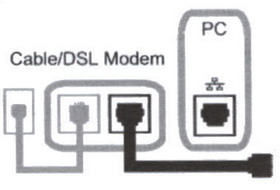
Rysunek nr.1 (kliknij, aby powiększyć)
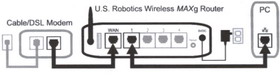
Rysunek nr.2 (kliknij, aby powiększyć)
2) Włączyć komputer, a następnie w przeglądarce internetowej wpisać adres http://192.168.2.1/ jeśli nie pojawi się komunikat o niemożności wyświetlenia strony, to należy przejść do punktu nr 4
3) Jeśli w punkcie 2 pojawił się komunikat "Strony nie można wyświetlić" należy upewnić się czy w połączeniu sieciowym mamy zaznaczoną opcje "uzyskaj adres IP automatycznie", oraz czy mamy wyłączoną opcje używaj serwera proxy w przeglądarce internetowej.
4) Na ekranie pojawi się ekran powitalny.
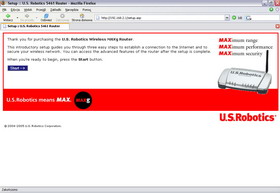
(kliknij, aby powiększyć)
5) Po kliknięciu na strat przechodzimy do konfigurowania połączenia z Internetem
a. Wybieramy rodzaj połączenia, w większości wypadków pierwsza opcja będzie poprawna
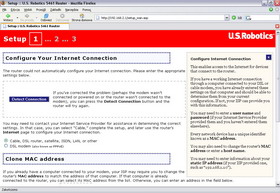
(kliknij, aby powiększyć)
b. Jeśli nasz ISP uzależnia nasz adres IP od MAC-adresu uzupełniamy dane w "Clone MAC adresss"
c. Jeśli nasz ISP nie używa serwera DHCP do nadania nam adresu IP, zaznaczamy ""My ISP provide an IP adress for my Internet connection (such as "192.168.10.127")" i uzupełniamy pola.
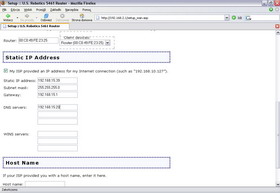
(kliknij, aby powiększyć)
d. Po poprawnym wypełnieniu odpowiednich pól przechodzimy dalej poprzez kliknięcie "next".
6) W ustawieniach sieci:
a. Konfigurujemy nazwę sieci, może to być dowolna nazwa byle byśmy ją zapamiętali. W przyszłości będziemy musieli ją podawać przy konfiguracji sieci bezprzewodowej.
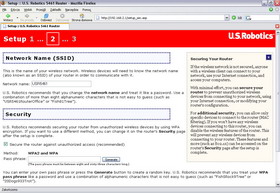
(kliknij, aby powiększyć)
b. Później w opcji "Security" generujemy klucz dzięki któremu unikniemy nieautoryzowanych podłączeń do sieci.
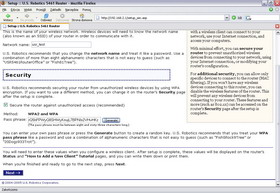
(kliknij, aby powiększyć)
c. Po poprawnym wypełnieniu odpowiednich pól przechodzimy dalej poprzez kliknięcie "next".
7) Na koniec pozostaje nam już tylko ustawić nazwę użytkownika i hasło dzięki, któremu zabezpieczymy się przed zmianą ustawień naszej sieci.
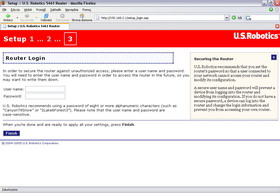
(kliknij, aby powiększyć)
Następnie klikamy na "continue"
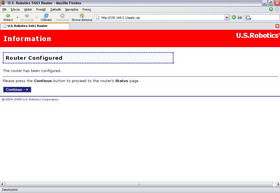
(kliknij, aby powiększyć)
8) Do ponownym wejściu na stronę konfiguracyjną będziemy musieli użyć zdefiniowanego przez nas wcześniej użytkownika i hasła.
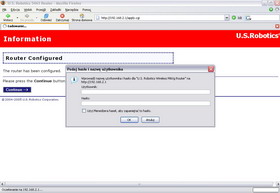
(kliknij, aby powiększyć)
Bardzo ważną czynnością, która trzeba wykonać po skonfigurowaniu routera MAXg to wyłączenie rozgłaszania SSID-a! Po zalogowaniu się na stronę konfiguracyjną przechodzimy do zakładki "wireless" i odznaczamy opcję "Broadcast network name" i zapisujemy zmiany klikając na "save".
Po wykonaniu wszystkich punktów nasz ruter MAXg powinien udostępniać połączenie internetowe każdemu komputerowi podłączonemu przewodem oraz bezprzewodowo tym, które będą znały nazwę sieci (SID) oraz posiadały klucz.
Konfiguracja kart PCMCIA, PCI i USB
Instalacja karty wifi w naszej sieci jest prawie taka sama dla wszystkich trzech rodzajów kart, z jedną różnicą dla wtyczki usb (jak wszystkie urządzenia usb, należy najpierw zainstalować sterowniki, a dopiero później samo urządzenie).
1) Po przejściu paru ekranów powitalnych (wybieramy język instalatora, typ urządzenia) pierwszy ważny ekran to:
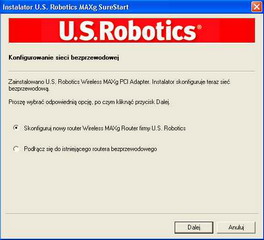
(kliknij, aby powiększyć)
Na tym ekranie wybieramy opcję czy chcemy skonfigurować nowy router, czy też dołączyć się do istniejącej sieci (w tym wypadku wybieramy opcję 2)
2) Na następnym ekranie mamy możliwość dołączenia się do istniejącej sieci. Jeżeli jednak podczas konfiguracji routera wyłączyliśmy rozgłaszanie SSID (co jest ze względów bezpieczeństwa zalecane) nie zobaczymy żadnej dostępnej sieci.
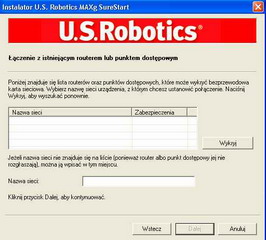
(kliknij, aby powiększyć)
Aby dołączyć się do sieci musimy wpisać w okienko "Nazwa sieci" wcześniej przyjętą przy konfiguracji routera nazwę.
3) Kolejny ekran pozwoli nam określić typ szyfrowania jaki zastosowaliśmy w naszej sieci.
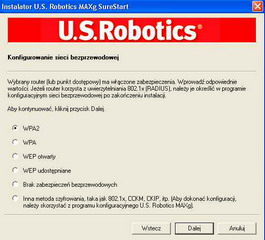
(kliknij, aby powiększyć)
Zalecane jest wybranie szyfrowania WPA2.
4) Pozostaje nam wypełnienie ostatniej karty konfiguratora.
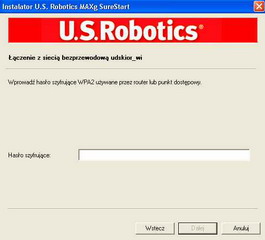
(kliknij, aby powiększyć)
Tu wpisujemy (lub wklejamy) hasło wygenerowane w programie konfiguracyjnym routera (6b w setupie routera)
Jeżeli wpisaliśmy wszystko prawidłowo i dostępny jest sygnał sieci pojawi się nam najpierw ekran:
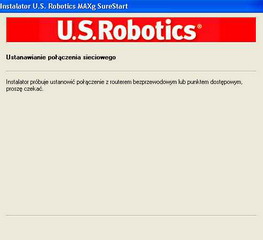
(kliknij, aby powiększyć)
Następnie jeżeli wszystko przebiegło poprawnie, zostaniemy odpowiednio poinformowani:
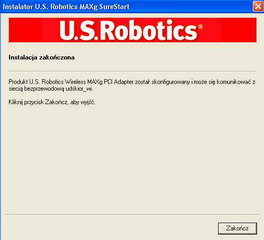
(kliknij, aby powiększyć)
Możemy już w pełni korzystać naszej nowo skonfigurowanej sieci bezprzewodowej.
Bezpieczeństwo
Przy budowie domowej sieci bezprzewodowej ważną kwestią, której nie powinniśmy pomijać jest bezpieczeństwo. W porównaniu do tradycyjnej sieci kablowej dochodzi bowiem jeszcze jedna istotna sprawa, mianowicie medium, za pomocą którego rozchodzi się sygnał. W tradycyjnej sieci komputerowej LAN tym medium jest kabel, podczas gdy przy sieciach wifi jest to "powietrze". Fale w powietrzu rozchodzą się w różnych kierunkach i nie możemy ich kontrolować. Zmuszeni jesteśmy więc, do zabezpieczenia naszej bezprzewodowej sieci przed próbami włamania się. W tej kwestii podstawą są dwie rzeczy, czyli autentykacja (uwierzytelnianie) i szyfrowanie połączenia.
Router US Roboticsa umożliwia uwierzytelnianie połączenia za pomocą wygenerowanego klucza lub ręcznie wpisanego hasła (minimum 8 maksimum 32 znaki). W tym wypadku lepiej skorzystać z klucza generowanego losowo przez urządzenie i następnie zpisać go na dyskietce pod postacią pliku .txt z wpisanym kluczem (bowiem generuje on maksymalny ciąg znaków, czyli 32, składających się z dużych i małych liter oraz liczb).
WEP (Wired Equivalent Privacy) to metoda szyfrowania zabezpieczająca bezprzewodową wymianę danych. Metoda WEP wykorzystuje kombinację kluczy 64-bitowych lub 128-bitowych i w ten sposób kontroluje dostęp do sieci oraz zabezpiecza każdą transmisję danych przez jej szyfrowanie. Aby rozkodować transmisję danych, każdy klient bezprzewodowy w sieci musi używać identycznego klucza 64-bitowego lub 128-bitowego. Słabością metody WEP jest stały klucz, który co prawda możemy zmienić, ale ręcznie. Używając go ryzykujemy, że osoba chcąca się włamać może korzystając z tego, że klucz jest przez dłuższy czas (albo ciągle) niezmienny, w miarę prosty sposób (analizując przesyłane pakiety) złamać go, uzyskując dostęp do naszej sieci.
Znacznie bezpieczniejszą metodą jest zastosowanie WAP (Wi-Fi Protected Access). Protokół WPA działa podobnie do WEP - każda transmisja danych jest szyfrowana, a udzielenie dostępu do sieci wymaga kombinacji kluczy, ale klucz używany jest tylko raz do uruchomienia procesu i jest kluczem 256-bitowym. Po nawiązaniu komunikacji klucz jest regularnie zmieniany na losową odmianę klucza oryginalnego, co zapewnia skuteczniejsze zabezpieczenie. W routerze US Roboticsa możemy sami określić, co ile sekund ma zmieniać się klucz. Niestety metoda WAP tez nie jest 100% skuteczną metodą (a czy w ogóle cokolwiek jest skuteczne 100%...) i ją tez można złamać.
Ponadto urządzanie obsługuje również WPA2, które miedzy innymi tym rózni się od WPA pierwszej generacji, że wymusza stosowania algorytmu AES (Advanced Encryption Standardto technika kryptografii symetrycznej). Zastosowanie WPA2 znacznie zwiększa bezpieczeństwo naszej sieci.
Sprawdziliśmy również działanie urządzenia z szyfrowaniem i bez. Szyfrowanie nie miało negatywnego wpływu na szybkość i stabilność połączenia. Ponadto należy podkreślić, ze wyłączając szyfrowanie narażamy się na ataki oraz nieautoryzowane podłączanie się do naszej sieci (co w dzisiejszych czasach jest sporym ryzykiem, bo jeżeli np. ktoś za pomocą naszej sieci i łączą do Internetu dokona przestępstwa w sieci, ciężko nam będzie udowodnić, że to nie my).
Testy
Procedura testowa będzie polegała na transferze z komputera na serwer za pomocą protokołu ftp (klient Total Commander, serwer ftp stoi na Linuksie), dwu rodzajów plików:
- Jednego dużego pliku avi wielkości 108 MB
- kilku tysięcy małych plików o sumarycznej wielkości katalogu 108 MB
Testy były przeprowadzane w warunkach biurowych (stary budynek z początku lat 50-tych, grube ceglane ściany) w środowisku średniej wielkości sieci LAN, w pokojach w których był testowany sprzęt US Roboticsa pełen był różnego rodzaju sprzętu elektronicznego (komputery, monitory, telefony bezprzewodowe, drukarki laserowe). Ponadto były również przeprowadzane testy w warunkach domowych (blok z wielkiej płyty).
Sprzęt testowy to:
Desktop
- Procesor Intel Pentium 4 2,0 GHz
- Płyta główna Abit BE7-RAID
- Pamięć 1 GB RAM
- Dysk twardy 3x Seagate 120 GB i 2xWD 80 GB.
- Windows XP PL SP2
Notebook:
- Acer Aspire 5002LM
- AMD Turion 64 ML-30 1 MB L2 cache, 1,6 GHz
- Pomieć 512 GB RAM
- HDD 60 GB
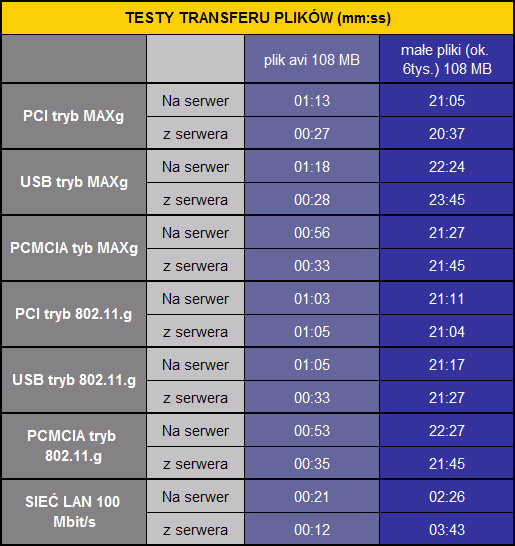
Jak widać z powyższych testów szczególne problemy sieci bezprzewodowej sprawiał transfer dużej ilości małych plików, co prawda w tradycyjnej sieci LAN transfer takiego zestawu plików też był znacznie dłuższy (ponad 7 krotnie) od jednego dużego pliku. Jednak jeżeli spojrzało się na wykres Dumeter, to wychodzi na jaw bardzo dziwna prawidłowość.
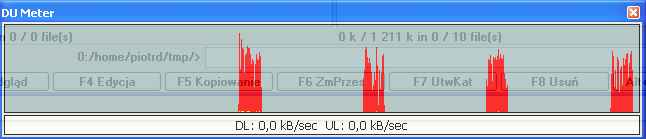
Wi-Fi: transfer rwany, nieciągły
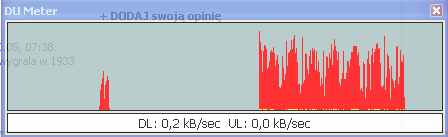
LAN: transfer jest równy i bezproblemowy
Mianowicie transfer małych plików nie jest regularny, jeżeli porównać z transferem przez zwykłą sieć LAN. Wygląda tak, jakby pliki były przesyłane porcjami z przerwą miedzy poszczególnymi "pakietami". Podejrzewałem początkowo, że może być to związane z szyfrowaniem w trakcie przesyłania, jednak wyłączenie szyfrowania nic nie dało i nadal występował ten dziwny transfer.
Poniższe tabela przedstawia czasy transferów różnej wielkości plików poprzez sieć wifi (pliki zostały dobrane zgodnie z najczęściej występującymi plikami multimedialnymi.
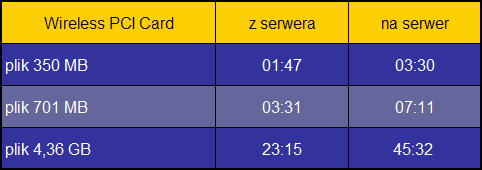
Niestety należy stwierdzić (trzeba podkreślić, ze chodzi tu o porównanie miedzy dwoma trybami działania tego samego urządzenia czyli trybem 80.11.g i "MAXg", bowiem nie mieliśmy możliwości porównania bezpośredniego do innych urządzeń w standardzie 802,11,g innych producentów), że w przypadku korzystania wyłącznie z urządzeń MAXg, wybór opcji MAXg lub 802.11g niczego nie zmienia, ponieważ transfer plików przebiegał z równą prędkością zarówno w trybie MAXg (maksymalny transfer jaki udało się uzyskać to ok. 3,5 MB/s, jakże daleki od teoretycznych 16,5 MB/s czyli 125 Mbit/s) jak i zwykłym "802.11.g", a stabilność połączenia tego pierwszego była o wiele niższa. Być może w środowisku mniej zaśmieconym elektronicznie połączenie takie coś daje, jednak nie udało nam się tego potwierdzić empirycznie. Co do zasięgu i jego wpływu na transfer i stabilność, to najlepiej obrazuje poniższe zestawienie:
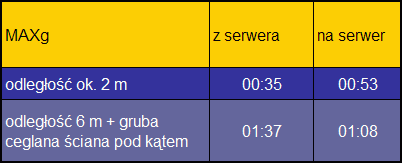
Ponadto przy próbie transferu dużego pliku (ok. 4GB) nie udało się mimo wielokrotnych prób dokonać tego (transfer z i na serwer ftp za pomocą Total Commandera, w którym każde zachwianie w stabilności łącza skutkowało zerwaniem transmisji) z sąsiedniego pokoju z odległości ok. 6 m za grubą ścianą. (i to pod kątem, a to przy transmisjach radiowych ma duże znaczenie, bowiem podobnie jak w słynnych sowieckich czołgach T-34, które miały pochylone pancerze, w celu utrudnienia ich przebicia przez pocisk, również falom radiowym trudniej przejść przez mur pod kątem.
Ergonomia i użytkowanie
Router firmy US Robotics charakteryzuje się bardzo dobrym i prostym interfejsem użytkownika (prostym co nie znaczy, ze ma mało opcji do ustawień, bowiem ma on spore możliwości konfiguracyjne). I w w tym wypadku potwierdza się jedno z haseł technologii MAXg, bowiem program konfiguracyjny SureStart rzeczywiście jest bardzo intuicyjny i prowadzi za rękę użytkownika (szkoda że nie został on spolonizowany - dotyczy to tylko oprogramowania routera, bowiem te dołączone do kart wifi jest w pełni "spolonizowany"). Do niewątpliwych zalet tego urządzenia można zaliczyć wbudowany switch 4 portowy i printserver. Dzięki temu może on stanowić świetne centrum domowej sieci i daje spore możliwości konfiguracji takowej, zastępując nam wiele urządzeń (przełącznik, serwer wydruku no i punkt dostępowy sieci wifi).
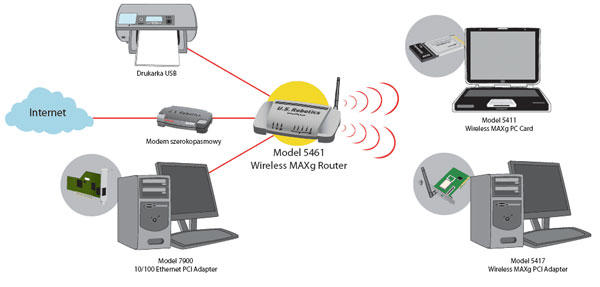
Jeżeli zaś mamy notebook nie wyposażony w kartę wifi, wtedy możemy użyć karty PCMCIA lub usb (w zależności od posiadanych w notebooku złącz i ich ilości). Możemy też całkowicie wyeliminować kable i w komputerach domowych zastosować karty pci wifi (jednak to rozwiązanie niezbyt bym polecał osobom chcącym przesyłać taką siecią dużych plików multimedialnych lub ogromnej ilości małych plików.
Podsumowanie
Urządzenia wifi MAXg to udane produkty, o ile nie oczekujemy od nich zbyt wiele - wydaje się, że na dzień dzisiejszy wifi nie jest w pełni zastąpić sieci kablowych LAN, bowiem jeszcze daleko im do ich wydajności i stabilności. Przy budowie domowej sieci wifi należy bardzo dokładnie sprawdzić, czy urządzenia te będą bezproblemowo działać w naszym domu (powinniśmy przed wszystkim zwrócić uwagę na grubość i budowę ścian, bowiem jeżeli mieszkamy w domu z grubymi ścianami lub np. w bloku zbudowanym z żelbetonowych płyt, tzw. wielka płyta, to wtedy możemy mieć problemy z poprawnym funkcjonowaniem sieci bezprzewodowej). Jak pokazują testy oraz prawie miesięczny okres testowania produktów firmy US Robotics są one bardzo czułe na otoczenie i raczej nie jest to ich wina (zła konstrukcja lub wykonanie), a raczej niedoskonałości obecnych technologii wifi). Być może co do stabilności połączeń wiele by dało zastosowanie dodatkowej mocniejszej anteny w routerze, niestety nie udało nam się wypożyczyć takiej anteny do testów. Może kiedyś uda się zorganizować test jaki wpływ na domowe sieci wifi ma zastosowanie lepszych anten niż standardowe dołączane przez producenta - wydaje się, że mogą one rozwiązać wiele problemów, które napotkaliśmy w naszym teście ze stabilnością i szybkością połączeń. Dużym plusem jest dołączone oprogramowanie konfiguracyjne (po części spolszczone).
Same urządzenia nie sprawiały przy konfiguracji żadnych problemów. A router to prawie scyzoryk szwajcarskiej armii! W tak wielu sytuacjach można go zastosować i ma on tak ogromne możliwości (m.in. umożliwia klonowanie adresu MAC kart sieciowej, co docenią osoby których ISP przywiązuje adres Mac do połączenia np. sieci kablowe TV lub lany osiedlowe, co umożliwi rozdzielenie sygnału na wszystkie nasze domowe komputery bez dodatkowych opłat. Ponadto ma wbudowany Firewall, który może zwiększyć (odpowiednio skonfigurowany) bezpieczeństwo naszej domowej sieci.
Kartę PCMCIA Wi-Fi docenią zwłaszcza posiadacze notebooków bez wbudowanego modułu sieci bezprzewodowej, którzy posiadają gniazdo pcmcia. Umożliwi im to korzystanie z hot spotów (np. w kawiarniach, na lotniskach, w centrum miast itp.). Jest ich coraz więcej dostępnych w naszym kraju, a wszystko wskazuje że będzie ich jeszcze więcej.
Dla osób posiadających notebooki bez gniazda pcmcia i bez wbudowanego modułu wifi (sporo tanich notebooków dostępnych w marketach jest pozbawione obu tych rzeczy) zbawieniem może okazać się adapter usb, który umożliwi im korzystanie z dobrodziejstw sieci bezprzewodowych.
Należy jednak sobie uświadomić, że używając w domu do tworzenia sieci urządzeń wifi ryzykujemy sporo w kwestii bezpieczeństwa. Bowiem istniej możliwość, że jakiś nasz sąsiad (odpowiednio zmotywowany i posiadający odpowiednia wiedzę), może włamać się do naszej sieci bezprzewodowej. Jak każda technologia wifi posiada swoje wady i zalety i dlatego warto przed zakupem zastanowić się, czy bardziej nam zależy na zaletach sieci bezprzewodowych (wolność od kabli), czy na np. szybkości i stabilność sieci.
Na koniec może warto dodać, że na horyzoncie pojawiają się pierwsze doniesienia o nowym standardzie wifi 802.11.n, która w swoich założeniach ma być dużo szybsza od obecnych standardów. Jednak dopiero czas pokaże, na ile będzie on skuteczny i czy będzie pozbawiony wad obecnej generacji (zasięg, prędkość transferu, kwestie bezpieczeństwa połączeń).
Ceny (z przykładowego sklepu internetowego):
US Robotics MAXg Wireless Router - 379 zł
US Robotics MAXg Wireless PCMCIA Card - 189 zł
US Robotics MAXg Wireless PCI Card - 203 zł
US Robotics MAXg Wireless USB Adapter - 189 zł
Tekst przygotwał Combat Team w składzie: Ulan, Nakor, Kaczan.

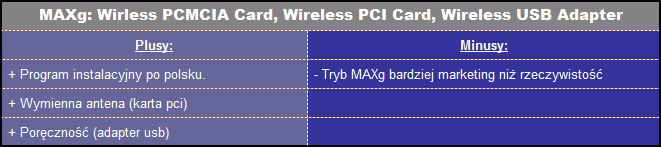
|
